
Quizá haya llegado el momento de dejar a nuestros pequeños volar en este mundo de Internet, aplicaciones y dispositivos. Si hemos mantenido la tutela a través de Google Family Link y ahora no sabes cómo cerrar esta plataforma, aquí te lo contamos paso a paso. Y, si estás buscando cómo escaquearte del control parental que están ejerciendo sobre ti, me temo que no vas a encontrar aquí la respuesta, a menos que tus padres acepten hacerlo. Vamos con ello.
Cómo eliminar el control parental de Google Family Link para menores de 13 años
El proceso para acabar con el control parental de Google Family Link es diferente si el usuario protegido es menor de 13 años. Y es que él o ella no podrá solicitar la retirada de este control. Tendrán que ser los padres o tutores quienes gestionen todo, dependiendo la cuenta del menor de la del tutor. Y esto implica que no haya un botón para desactivarla de forma sencilla, ya que ninguna cuenta de un menor de 13 años puede existir sin estar tutorizada. Lo cual conlleva más pasos. Pero aquí estamos para explicártelo todo:
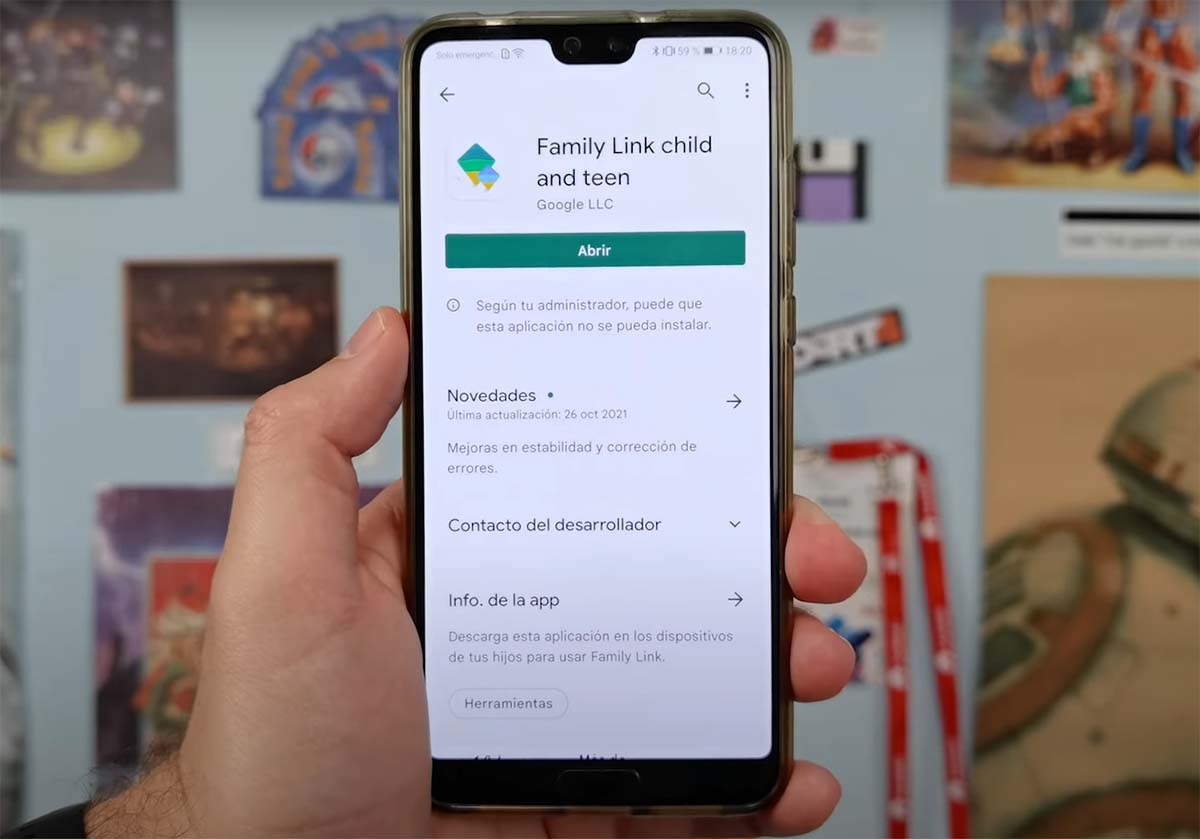
- La gestión se realiza directamente a través del dispositivo del menor.
- Aquí vamos a los ajustes del teléfono y buscamos el apartado Google.
- Dentro de la cuenta de nuestro pequeño buscamos la sección controles parentales. También se puede llegar al instante hasta esta opción si hemos instalado la aplicación Google Family Link Child and Teen. Al iniciar la app accedemos directamente a esta misma parte de los ajustes.
- Pulsamos en los tres puntos de la esquina superior derecha para abrir el menú contextual.
- Elegimos la opción Detener supervisión.
Recuerda que no existen cuentas de Google de menores de 13 años de manera individual. Esto supone que, al desvincular la cuenta del tutor, es obligatorio cerrarla y retirarla del dispositivo para que nadie pueda aprovecharse. Lo cual nos obliga a dar un par de pasos más:
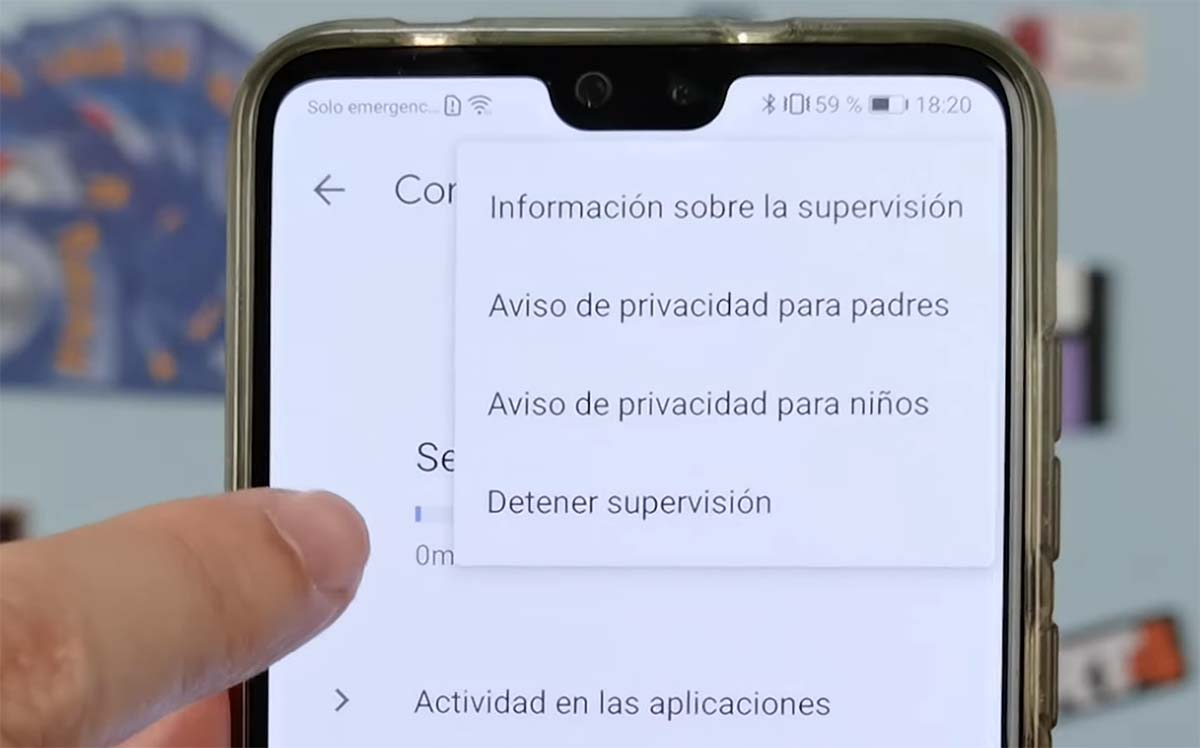
- Pulsar sobre Quitar cuenta en el menú de aviso.
- Confirmar la acción tras leer el mensaje de aviso de que, aun retirando la cuenta de Google del menor del dispositivo, es posible que queden algunos datos residuales, fotografías o información sensible. Detalles a tener en cuenta antes de olvidarnos de este móvil.
- Elegimos la cuenta de la madre, padre o del tutor.
- Introducimos la contraseña del padre, madre o tutor para permitir desvincular la cuenta y quitarla del dispositivo del menor.
Tras unos segundos el control parental habrá desaparecido. Lo mismo que la cuenta del menor de ese mismo dispositivo. Puedes pasarte por el menú de Google para comprobar que no hay ninguna cuenta asociada al terminal. Eso sí, recuerda que algunos contenidos pueden quedar de forma residual en él, así que lo más recomendable es formatear el móvil completamente si lo va a usar otra persona.

Por cierto, la cuenta de este menor que hemos desvinculado de Google Family Link es posible que siga apareciendo en la aplicación dentro del móvil del padre, madre o tutor. Pero, aunque aparezcan algunas de las funcionalidades del control parental de Google en realidad no están operativas. Solo queda, pues, eliminar este perfil de Google Family Link. Para ello solo hay que pulsar en el botón Gestionar configuración, buscamos el apartado Información de la cuenta, y pulsamos en Eliminar cuenta. Ahora tendrás que marcar todas las opciones para ser consciente de que eliminarás todo el contenido registrado en este perfil y deberás confirmar la acción con el botón Eliminar cuenta. Y listo. El perfil se habrá eliminado de Google Family Link.
Cómo eliminar el control parental de Google Family Link para mayores de 13 años
Por otro lado, si nuestro menor tutorizado es mayor de 13 años, el proceso cambia. En este caso, una cuenta de Google de un usuario mayor de 13 años puede existir sin estar vinculada a la de un adulto. Por ello no hace falta eliminarla del terminal. Así es como debes hacer:
El proceso más sencillo es desde el móvil de los padres, aunque más adelante te cuento cómo solicitar la detección de la supervisión también desde el terminal del menor. En el caso de los padres solo necesitamos la aplicación Google Family Link.
- Vamos al perfil del menor que queremos liberal de nuestra tutela
- Pulsamos en el botón Gestionar configuración
- Accedemos a la sección Supervisión de la cuenta
- Bajamos hasta el apartado Detener la supervisión, marcamos el cuadro para darnos por enterados de que no dispondremos de la información de la cuenta del menor, y seleccionamos Detener supervisión.
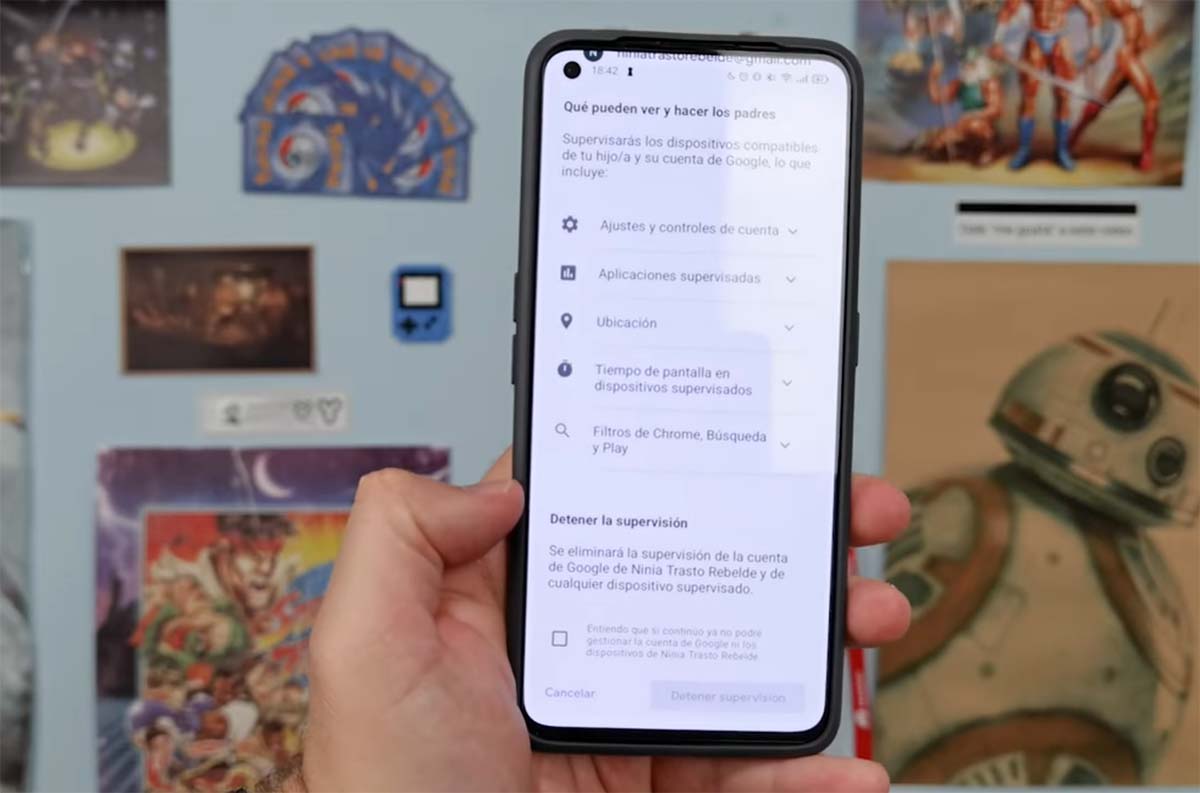
Con ello el perfil de la cuenta del menor desaparece. Y todas las opciones que tenemos como padre, madre o tutor dejan de estar operativas. Mientras tanto, el menor deja de tener limitaciones en su móvil y puede empezar a operar con él sin restricciones. Como si fuera un adulto con un móvil Android normal.
Para detener la supervisión desde el móvil del menor (mayor de 13 años), es necesario seguir todos estos otros pasos. Aunque en este caso es el menor quien inicia el proceso, es necesario que los padres estén presentes y tengan acceso al terminal. Será necesario introducir un código de seguridad al final del proceso para que todo ello se cumpla correctamente. Esto es lo que debes hacer.
- En el móvil del menor, solo hay que acceder a la aplicación Google Family Link Child and Teens o al menú Controles parentales dentro de los Ajustes del terminal y Google.
- En el menú de controles parentales hay que pulsar en los tres puntos de la esquina superior derecha y elegir la opción Detener supervisión.
- Aquí se te mostrará lo que sucederá a partir de ahora. El móvil del menor quedará bloqueado hasta que los tutores reciban la notificación y confirmen la acción. Una última barrera de seguridad para que el menor no se escape unilateralmente de esta protección. Solo hay que marcar la opción que aparece en pantalla y pulsar en el botón Detener supervisión.
- Con ello el móvil del menor mostrará una cuenta atrás de 5 minutos por si quiere detener el proceso con el botón Cancelar. Si quiere seguir adelante solo debe esperar.
- Tras los cinco minutos, el móvil de bloquea durante 24 horas y manda una notificación al dispositivo de los padres. Estos tendrán un código de confirmación para introducir en el botón Acceso Parental.
- Al confirmar el código un mensaje informa de que la supervisión se ha detenido.
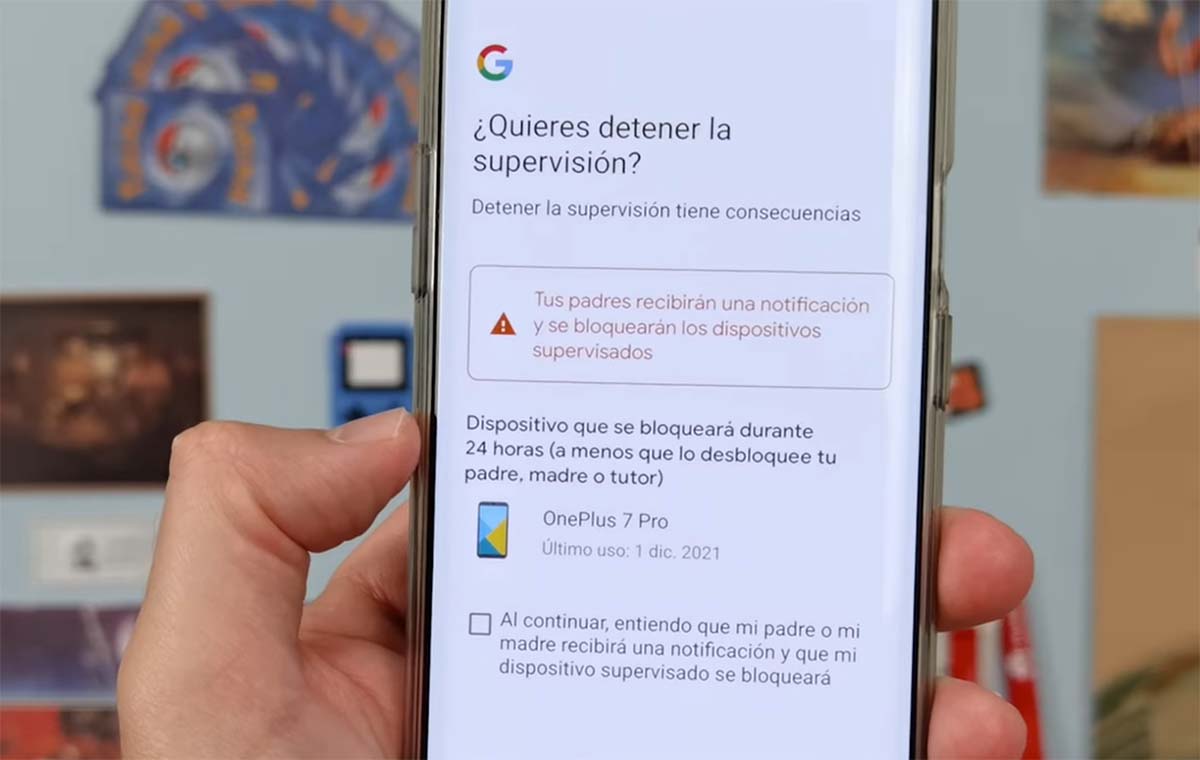
A partir de este momento el móvil del menor es libre del control parental de Google Family Link. La cuenta del menor sigue intacta en su móvil, con todos sus contenidos. Y, aunque la información de su perfil siga presente en la app de control parental de los padres, estos no podrán ejercer ninguna función.

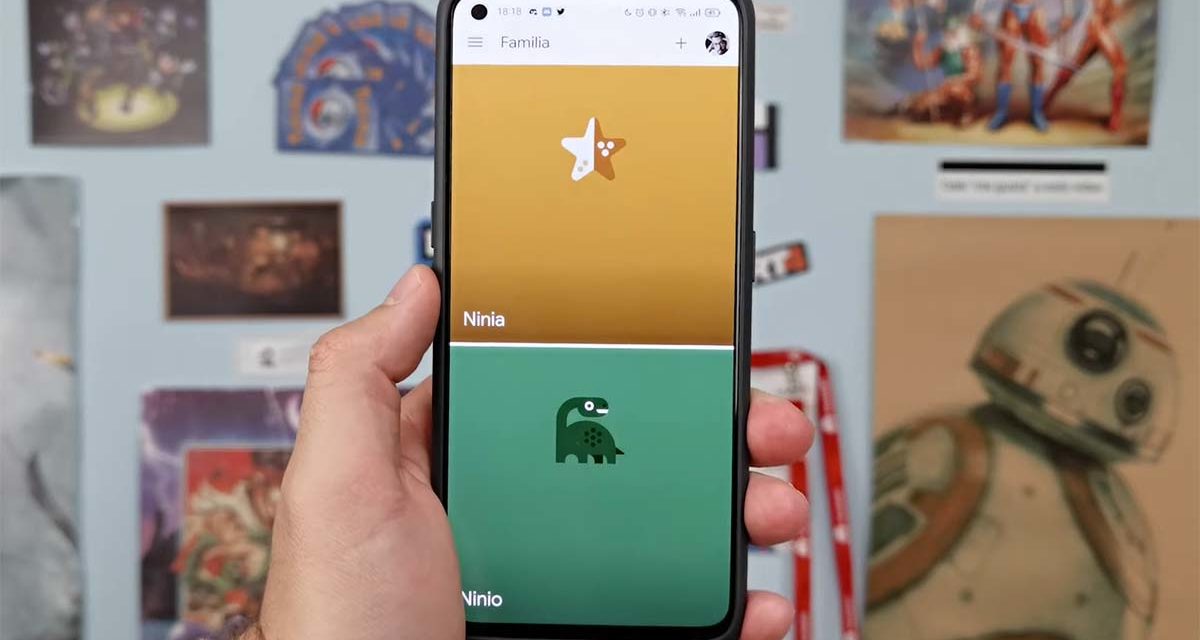




Hola. Y que pasa si quiero volver a poner bajo control parental un móvil al que le saqué está opción? Le quité los controles parentales al móvil de mi hijo y quiero volver a ponerselos
Ahora en family link no aparece la opción de detener supervisión, no hay manera de hacerlo? tengo una hoja de 16 años y no hay manera de quitar el Family
OLVIDE LA CLAVE Y AHORA NO SE COMO QUITAR EL Google Family Link Child. ¿QUE DEBO HACER?